Como corrigir o erro 10060 do Outlook Express?
O Microsoft Outlook é um software com funcionalidades avançadas e tem usuários em todo. No entanto, às vezes, também fica abaixo das expectativas. Por exemplo, alguns usuários relataram o erro do Outlook 10060, o que diminui bastante sua produtividade.
Esse erro significa que o Outlook não pode estabelecer uma conexão com o servidor SMTP para enviar e-mails. Se você também é um dos usuários afetados, esta postagem definitivamente pode ajudá-lo. Aqui, você conhecerá alguns métodos eficazes que o ajudarão a se livrar desse erro.
Então, vamos a isso.
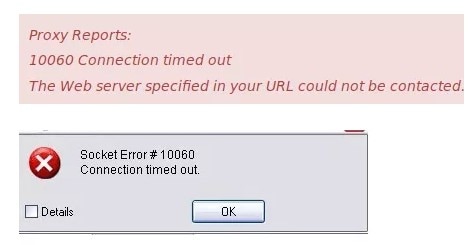
Parte 1: O que é o erro 10060 do Outlook?
O erro 10060 do Outlook significa que o que quer que esteja tentando se conectar ao servidor de destino expirou. Esse erro ocorre quando as pessoas tentam visualizar seus e-mails por meio de um aplicativo cliente de e-mail ou de um site. No caso de um software cliente de e-mail, isso ocorre devido a configurações de porta incorretas ou desatualizadas e, no caso de um site, porque o site está fora do ar.
Parte 2: O que causa o erro 10060?
Esse erro ocorre por vários motivos:
- Instalação falhada ou incorreta do Outlook.
- Incompatibilidade com a firewall.
- Arquivos de registro corrompidos ou drivers antigos.
- Configurações incorretas dos servidores SMTP.
- Vírus que bloqueiam as conexões do Outlook.
Parte 3: Como corrigir o erro 10060 do Outlook?
Agora você já sabe por que esse erro acontece. Então, é hora de resolvê-lo. Vamos analisar os melhores métodos que podem ajudá-lo a resolver esse problema.
Método 1: Use um programa de reparo
Existem várias ferramentas de reparo do Outlook que você pode usar para corrigir este erro. No entanto, o Wondershare Repairit for Email é o melhor programa de reparo do Outlook.
SIM, você ouviu bem.
O Wondershare Repairit for Email é um programa completo de reparo do Outlook e pode reparar arquivos PST e OST gravemente danificados em computadores Windows e Mac. Além disso, também pode restaurar e-mails que foram apagados há muito tempo.
Esta ferramenta também pode verificar e-mails problemáticos a partir de qualquer lugar no seu computador. Eu também uso esta ferramenta quando enfrento erros do Outlook. Assim, eu recomendo que você use esta ferramenta.

-
Repare arquivos PST e OST do Outlook danificados ou corrompidos em vários cenários, como falhas no disco rígido, setores defeituosos, ataques de vírus, trojans, corrupção e mau funcionamento do Outlook, desligamento incorreto, etc.
-
Restaure rapidamente e-mails do Outlook excluídos há muito tempo e extraia e-mails, pastas, calendários e muito mais.
-
Restaure e-mails do Outlook excluídos há muito tempo com uma taxa de sucesso de 100%.
-
Repare e-mails em lote, sem limites de tamanho e visualize todos os arquivos antes de salvar.
-
Compatível com Windows 7/8/8.1/10/11, Windows Server 2012/2016/2019 e MacOS X 10.11 até macOS 12 (Monterey).
Agora, vou mostrar como você pode usar o Repairit for Email para corrigir e-mails muito danificados no Windows.
Passo 1: Adicione os e-mails corrompidos.
Inicie o Wondershare Repairit for Email e clique em "Selecione Arquivo" para selecionar os e-mails PST ou OST corrompidos.

Clique no botão "Pesquisar Arquivo" para encontrar o arquivo de dados na localização definida. Depois, clique no botão "Reparar".

Passo 2: Repare os e-mails PST carregados.
O Repairit for Email ajuda a corrigir seus e-mails PST/OST corrompidos de forma automática.

Passo 3: Visualize e salve os dados reparados.
Após a conclusão do reparo, você pode visualizar os dados recuperados. Selecione o que deseja salvar e clique no botão "Salvar" para salvar os arquivos no seu computador.

Método 2: Atualize o Windows
É possível que a Microsoft já tenha fornecido as atualizações necessárias para resolver esse problema. Portanto, pode ser boa ideia instalar todas as atualizações do Windows. Veja aqui como fazer isso.
Passo 1: Pressione as teclas de atalho Windows + I para abrir as Configurações.
Passo 2: Em Atualização e Segurança, selecione o Windows Update.

Passo 3: No painel direito, clique em Verificar atualizações para procurar as atualizações disponíveis.
Se forem encontradas atualizações, siga as instruções na tela para instalá-las. Em seguida, reinicie o computador e verifique se o problema de conexão 10060 foi resolvido. Se não existirem atualizações ou se isso não resolver o problema, avance para o método seguinte.
Método 3: Verifique se há vírus ou malware
Outra maneira de resolver o erro 10060 do Outlook é verificar se o computador está infetado com malware ou vírus. Você pode fazer isso com a ajuda do comando SFC, que permite escanear todo o dispositivo em busca de malware ou vírus.
Siga os passos abaixo para escanear o sistema:
Passo 1: Vá para o menu Iniciar e, na barra de pesquisa, digite "Prompt de Comando".
Passo 2: Clique com o botão direito do mouse no primeiro resultado da pesquisa e selecione a opção "Executar como administrador".
Em seguida, a janela do prompt de comando será aberta com privilégio de administrador.
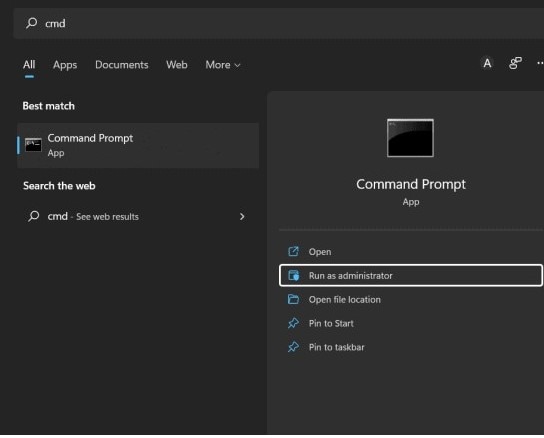
Passo 3: Depois, digite o comando "sfc/scannow".
Pressione a tecla Enter para executá-lo.
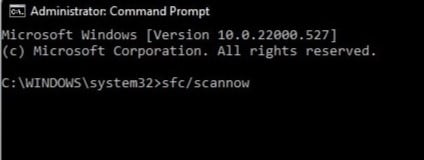
Passo 4: Agora, a verificação será iniciada.
Se algum malware for detectado no sistema, será removido automaticamente.
Método 4: Verifique os nomes dos servidores SMTP e POP3
Agora, você deve verificar se os nomes dos servidores SMTP e POP3 estão corretos. Além disso, verifique também as configurações da porta SMTP.
Habilite a autenticação do servidor SMTP para o tráfego de saída. Depois, abra as Configurações e escolha a opção "O servidor requer autenticação."
Agora, faça login na sua conta do Outlook e tente enviar um e-mail. Se você conseguir enviar e-mails normalmente, ótimo! Caso contrário, confira o método seguinte e tente desinstalar e voltar a instalar o MS Outlook.
Método 5: Desinstale e reinstale o Outlook
O seguinte método que você pode tentar resolver este problema é desinstalar e voltar a instalar o MS Outlook. Confira os passos abaixo:
Passo 1: Abra o "Painel de Controle" navegando no menu Iniciar.
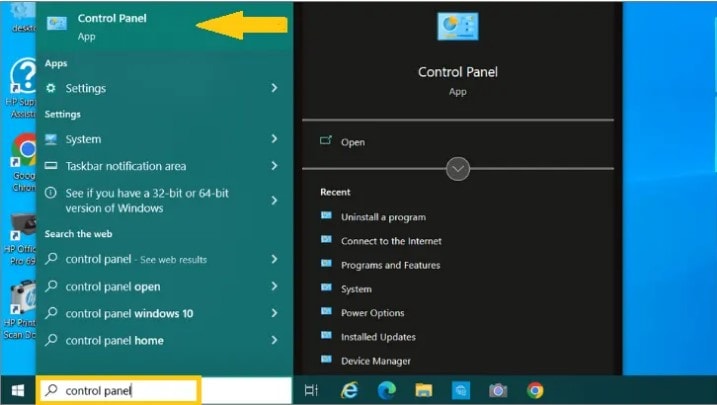
Em seguida, clique em "Programas e Recursos".
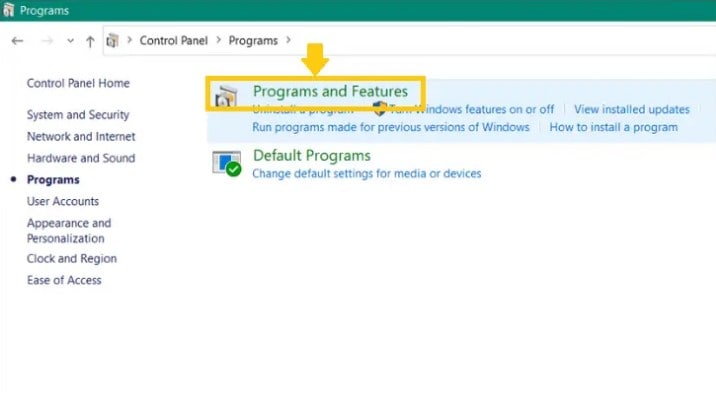
Passo 2: Na coluna Nome, procure o MS Outlook.
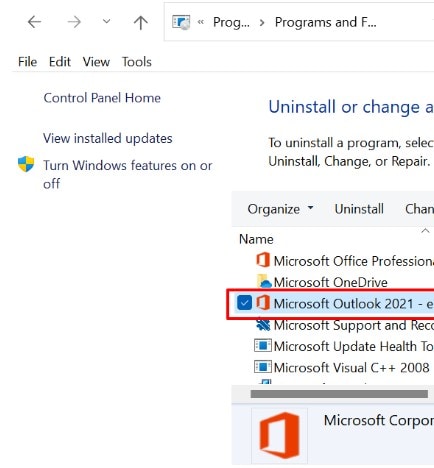
Passo 3: Após encontrar o MS Outlook, clique no botão Desinstalar.
Passo 4: Siga as instruções na tela e conclua o processo de desinstalação.
Passo 5: Depois, baixe e instale uma versão atualizada do MS Outlook.
Método 6: Desative o firewall
O firewall seja um importante elemento de segurança no Windows 10 e desativá-lo pode deixá-lo mais exposto a ameaças online. Assim, você pode testar essa estratégia por um período de tempo limitado.
Siga estas instruções para corrigir o erro 10060 do Outlook:
Passo 1: Pressione as teclas de atalho Windows + S para abrir a barra de pesquisa.
Passo 2: Digite "Painel de Controle" e abra o respectivo resultado.
Passo 3: Vá para Sistema e Segurança > Firewall do Windows Defender > Ativar ou desativar o firewall do Windows.
Passo 4: Nas configurações de redes públicas e privadas, selecione a opção para desativar o firewall do Windows Defender.
Para salvar as alterações, clique em OK.

Depois, verifique se o problema foi resolvido. Se o problema voltar a aparecer, ative novamente o firewall antes de passar para o próximo método.
Método 7: Desative o serviço proxy
Alguns usuários relataram que esse problema geralmente ocorre ao usar um serviço de proxy. Ao desativar o proxy os erros do Outlook foram resolvidos. Então, você pode tentar isso também.
Passo 1: Pressione as teclas de atalho Windows + R, digite inetcpl.cpl e clique em OK para acessar as propriedades da Internet.
Passo 2: Selecione as configurações da LAN na seção Rede Local e pressione a guia Conexões.
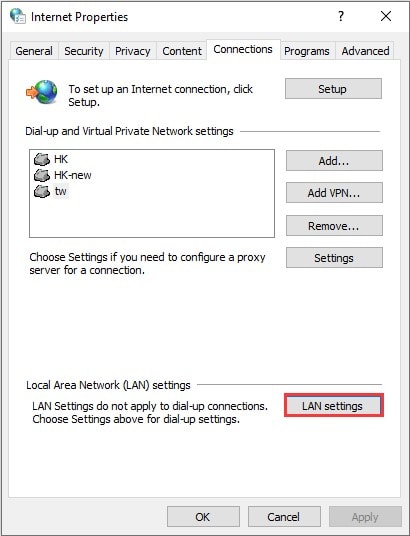
Passo 3: Para desativar o proxy, desmarque a caixa na seção Servidor proxy.
Clique no botão OK para salvar as alterações.
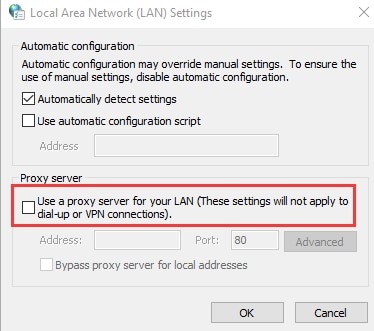
Casso o erro 10060 do Outlook ocorra por causa do proxy, pode ser resolvido dessa forma.
Parte 4: Quais são outros tipos comuns de erros do Outlook?
Esta parte apresenta os 4 principais tipos de erros do Outlook. Então, vamos começar com a introdução do primeiro erro.
1. Erro 0x80070002
A corrupção do arquivo PST é o principal motivo desse erro. Como todos sabemos, o PST é um arquivo de dados que contém todos os itens da caixa de correio no Outlook. Assim, se o arquivo PST conectado ao seu perfil atual do Outlook for danificado, você provavelmente receberá o erro 0x80070002.

2. Erro de tempo limite do servidor POP - 0x8004210a
As configurações incorretas de tempo limite do servidor POP são a principal causa desse problema. Assim, quando você tenta enviar ou receber um grande número de e-mails, o Outlook apresenta esse erro.
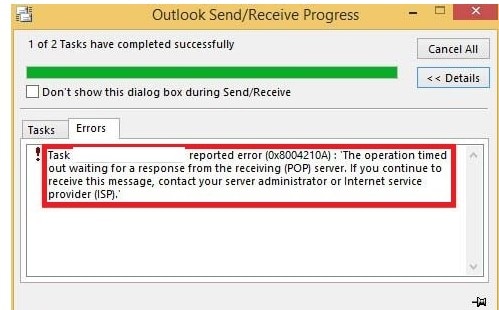
3. Não é possível acessar os anexos do Outlook
Os usuários do Outlook geralmente enfrentam problemas relacionados com os anexos. Para garantir a segurança dos dados, o Outlook geralmente proíbe anexos de remetentes não identificados. Além disso, anexos suspeitos, arquivos corrompidos, etc., podem causar esse erro.
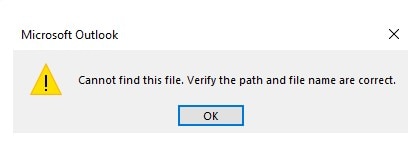
4. Erro de conexão do Outlook
Provavelmente, você se deparou com um erro de conexão do Outlook. A razão desse problema é uma entrada inválida no sistema de destino ou um endereço IP incorreto.
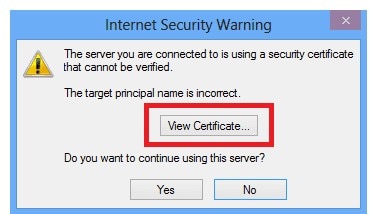
Conclusão
É isso! Espero que você tenha entendido como consertar o erro 10060 do Outlook com os métodos mencionados acima. Além disso, eu também sugiro que você use o Wondershare Repairit for Email para reparar seu arquivo de dados, pois é a solução mais eficaz para esse problema.


